Top 2 manieren om af te drukken vanaf iPad met / zonder AirPrint
"Ik moet enkele foto's afdrukken vanaf mijn iPad, weet iemand afdrukken vanaf iPad naar draadloze printers? Ik heb een iPad Mini 2, HP-printer "
Meer en meer mensen kiezen voor iPad in plaats van detraditionele computer die zijn draagbaarheid en prestaties bezit. Overschakelen van een desktop naar een mobiel kan echter wat problemen veroorzaken, het afdrukken van bestanden vanaf iPad is daar een van. AirPrint is de ingebouwde functie voor iPad-gebruikers om bestanden af te drukken, maar als je geen AirPrint-ondersteunde printers hebt of AirPrint werkt niet, zou het een beetje frustrerend zijn. Met UltData (iPad Data Recovery), een eenvoudig hulpmiddel voor het beheren van gegevens op iPad , kunt u PDF, foto's, e-mails, coupons, iBooks en andere documenten van iPad afdrukken zonder AirPrint te gebruiken.
- Deel 1: Documenten afdrukken van iPad naar printer met AirPrint
- Deel 2: Afdrukken vanaf een iPad zonder AirPrint-printer
Deel 1: Documenten afdrukken van iPad naar printer met AirPrint
AirPrint was beschikbaar met iOS 4.2 en is nu volledig compatibel met iPad met iOS 10.3 / 10.2 / 10/9. U mag rechtstreeks vanaf de iPad afdrukken naar HP / Epson / Cannon / Brother-printers.
- Open het bestand dat u wilt afdrukken en klik op "Delen" in de app.
- Nu ziet u de optie "Afdrukken", tab erop.
- Selecteer de printer en stel het aantal exemplaren in, klik op "Afdrukken" om het bestand snel af te drukken.



Sommige gebruikers klaagden dat AirPrint niet afdrukt of geen printers vindt na iOS 10-update, probeer de onderstaande tips om deze fout te verhelpen:
- Zorg ervoor dat uw printer een AirPrint-compatibele printer is en dezelfde Wi-Fi gebruikt als uw iPad.
- Controleer de vliegtuigmodus en zorg ervoor dat deze is uitgeschakeld
- Schakel zowel uw iPad als uw printer uit en vervolgens weer in
- Schakel uw router en modem uit, wacht 30 seconden en zet hem weer aan
- Zorg ervoor dat op uw iPad de nieuwste versie van iOS wordt uitgevoerd en op uw printer de nieuwste firmwareversie is geïnstalleerd.
- Wijzig de instelling Internet Printing Protocols (IPP) van Uit naar Aan om de printer vindbaar te maken via AirPrint.
Deel 2: Afdrukken vanaf een iPad zonder AirPrint-printer
Als uw AirPrint nog steeds niet werkt nadat u alles hebt gecontroleerd, moet u misschien de AirPrint alternatieve UltData proberen om zonder iPad vanaf Air naar gedeelde netwerkprinters op Windows of Mac af te drukken zonder AirPrint.
- Download UltData naar uw computer, voer het programma uit en verbind de iPad met de computer, selecteer het bestandstype dat u wilt afdrukken en klik op "Scan starten" om de gegevens op uw apparaat te scannen.
- Nu worden alle bestanden getoond, kies degene die je wilt en klik op het pictogram "Pinter" in de rechterbovenhoek.
- Klik op "Afdrukken" om de printernaam, het afdrukbereik en het aantal kopieën te selecteren en klik vervolgens op "OK" om de foto af te drukken. U mag een voorbeeld van het bestand bekijken voordat u het afdrukt.

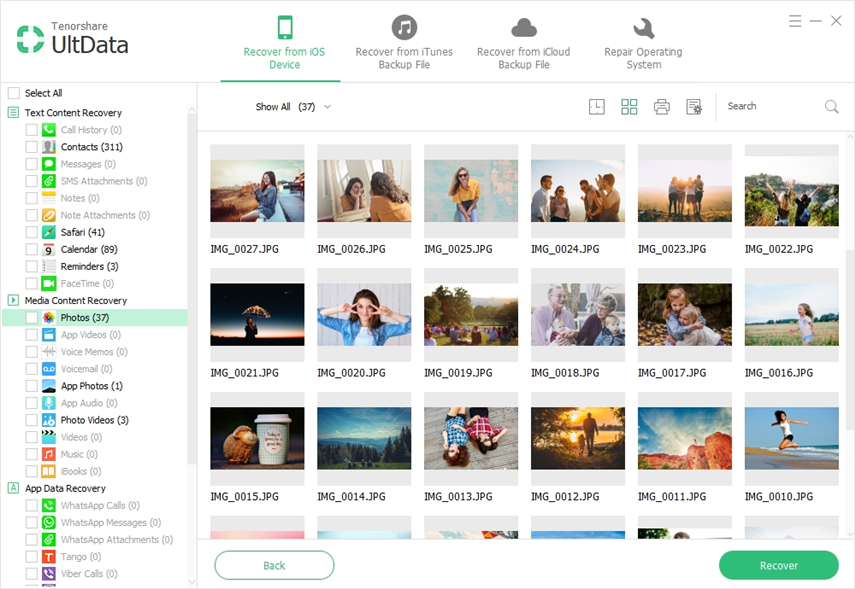

Veruit je weet hoe je vanaf iPad kunt afdrukkendraadloze printers duidelijk. Als u helaas bestanden van de iPad bent kwijtgeraakt, kan UltData de bestanden binnen enkele seconden herstellen en voor u afdrukken. Alle verdere vragen over de software of dit bericht zijn van harte welkom!









